如果电脑不能直接升级win11系统体验的话,我们还可以通过重装系统的方法实现.有网友想借助u盘重装win11系统,但是不知道具体u盘如何重装win11系统.下面就教下大家下载火(xiazaihuo.com)官网的u盘重装系统win11教程.
1.先关闭我们电脑上的杀毒软件,防止安装步骤,然后打开下载火(xiazaihuo.com)一键重装系统。插入u盘后点击“制作系统”—“开始制作”。
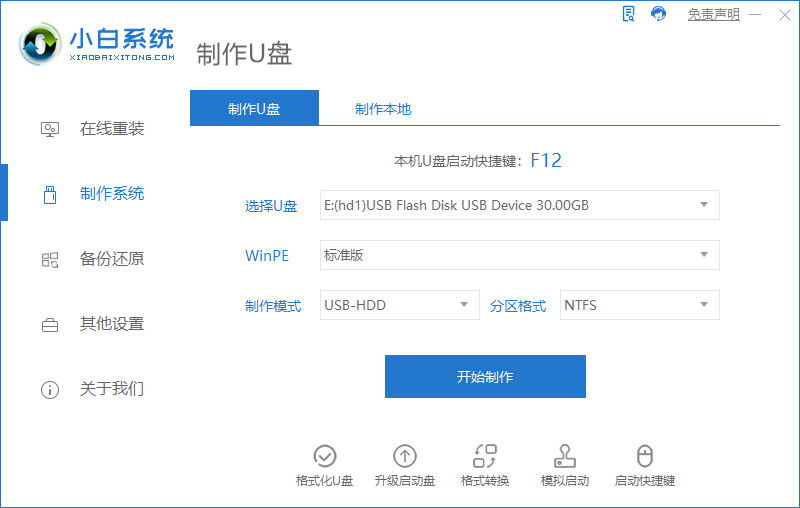
2.然后提示您要备份盘u中的重要文件(因此我建议大家最好准备一个空u盘)。

3.点击OK,然后开始下载,我们只需耐心等待。

4.下载完成后,启动u盘制作成功,我们点击“取消”后可拔出u盘。
win10升级不了win11系统怎么回事
本想给自己的win10升级win11系统体验下微软最新系统的功能的,结果发现自己的win10升级不了win11系统怎么回事?最近就有网友遇到这个问题,下面就教下大家win10升级win11失败的解决方法.

5.然后,我们将启动u盘插入您想安装的计算机,打开计算机后,一直按u盘启动热键(通常是F8.F12),如果您不知道,可以上下载火(xiazaihuo.com)系统官网查询,然后选择UEFI按下回车键即可。

6.然后我们就进入到PE系统中,等待下载火(xiazaihuo.com)装机工具安装win11系统。
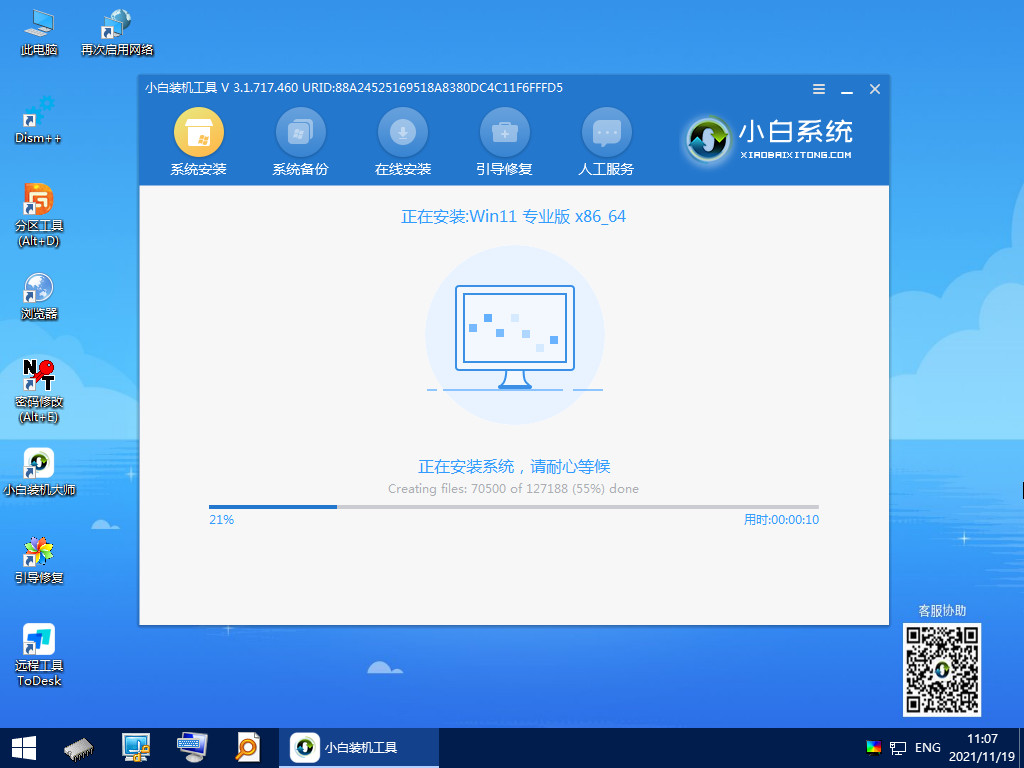
7.安装完成后点击“立即重启”。

8.然后等待电脑重新启动完成之后,再进入win11系统桌面。

以上就是u盘重装系统win11教程,希望能帮助到大家。
以上就是电脑技术教程《u盘重装系统win11教程(小白官网教程)》的全部内容,由下载火资源网整理发布,关注我们每日分享Win12、win11、win10、win7、Win XP等系统使用技巧!win11纯净版安装教程演示
在网上找到合适的win11纯净版系统下载后,有网友不知道该如何处理这类iso镜像文件,想了解具体如何安装win11纯净版系统.下面小编就教下大家借助工具给win11纯净版安装教程.






